用win7系统的用户经常会用到某个端口,比如有些软件啊或者插件等要用到某个端口,但是这个端口被占用是无法使用的。这个时候就要能去查看端口被哪个进程占用到,需要关闭它,自己的软件才能运行。那一起来看看具体的教程吧。
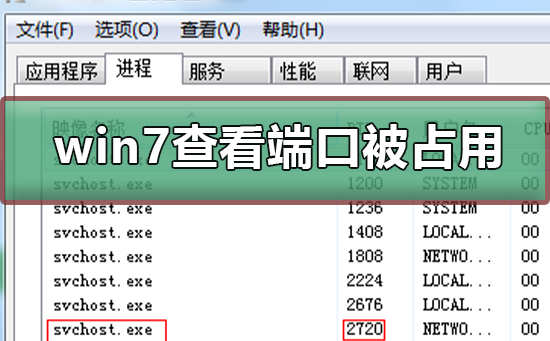
1、开始---->运行---->cmd,或者是window+R组合键,调出命令窗口
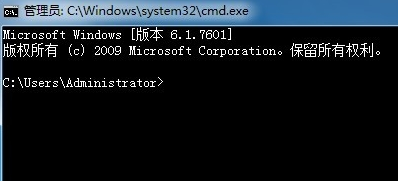
2、输入命令:netstat -ano,列出所有端口的情况。在列表中我们观察被占用的端口,比如是49157,首先找到它。
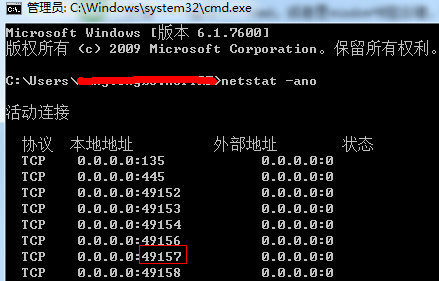
3、查看被占用端口对应的PID,输入命令:netstat -aon|findstr "49157",回车,记下最后一位数字,即PID,这里是2720。
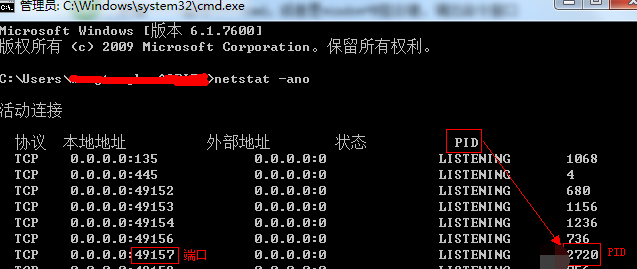
4、继续输入tasklist|findstr "2720",回车,查看是哪个进程或者程序占用了2720端口,结果是:svchost.exe

5、或者是我们打开任务管理器,切换到进程选项卡,在PID一列查看2720对应的进程是谁,如果看不到PID这一列,如下图:
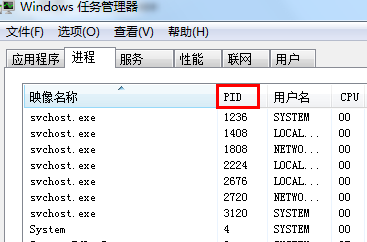
6、则我们点击查看--->选择列,将PID(进程标示符)前面的勾打上,点击确定
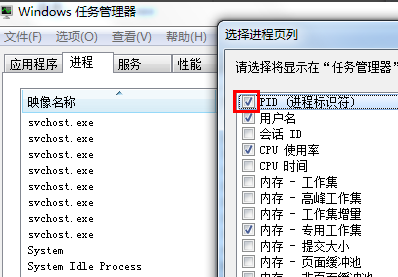
7、这样我们就看到了PID这一列标识,看一下2720对应的进程是谁,如果没有,我们把下面的显示所有用户的进程前面的勾打上,就可以看到了,映像名称是svchost.exe,描述是,Windows的主进程,与上面命令查看的完全一致。
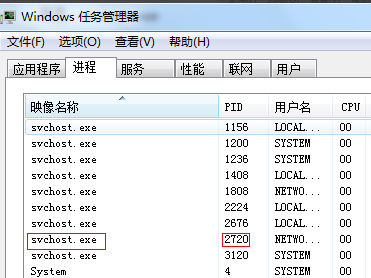
8、结束该进程:在任务管理器中选中该进程点击”结束进程“按钮,或者是在cmd的命令窗口中输入:taskkill /f /t /im Tencentdl.exe。
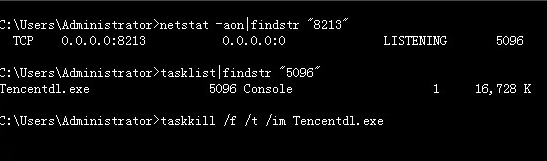
以上就是系统520为您带来的win7查看端口被谁占用的教程,希望可以解决掉您的困惑。


 时间 2022-08-06 09:40:35
时间 2022-08-06 09:40:35 作者 admin
作者 admin 来源
来源 

 立即下载
立即下载







